

By バーノン・ロデリック, Last updated: August 6, 2018
iPhoneのバックアップが進まない?iCloudのバックアップの残り時間が増え続けていますか?
iOSデバイスをバックアップすることは重要です。iCloud バックアップを利用して、デバイスをバックアップする最もシンプルで簡単な方法の1つです。実は、iCloud バックアップの時間が長くなるという問題に対する解決策があります。それについては次のセクションでご説明をします。
バックアッププロセスを開始すると、iCloudに時間が表示され、時間がかかることがわかります。しかし、たまには、iCloudバックアップの作成時間が増え続けていき、何時間待ってもバックアップが終わらないときがあります。
この問題が解決する前に、FoneDogツールキット - iOSデータバックアップ&復元という専門的なツールを紹介させてください。
この優れたツールは、iCloudのクラッシュ問題が解決できないときにデータをバックアップすることができます。データを簡単にバックアップする時に非常に役立ちます。
iOSデータバックアップ&復元 ワンクリックでiOSデバイスをPCにバックアップ バックアップデータをプレビュー、またはデバイスに復元可能 バックアップから任意のデータをPCにエクスポート可能 データ損失がなくてデータを復元する データを上書きしない 無料ダウンロード 無料ダウンロード
パート1. iCloudのバックアップ時間が長くなるへの対処法パート2. 最速―復元ツールの使用ビデオガイド:iCloudのバックアップ時間が増え続けるため、他の迅速なバックアップ方法パート3. まとめ
iCloudでバックアッププロセスを完了するのにかかる時間は、デバイスが接続されているWi-Fiネットワークの速度とファイルのサイズによって異なります。いくつかの解決策があります。
場合によっては、バックアップ時間が長くなる理由は、iCloudストレージの空き容量の不足の可能性があります。
保存容量を確認するには
詳しい手順はこちらをクリックしてください。そこからバックアップに十分なストレージ容量があるかどうかを確認します。
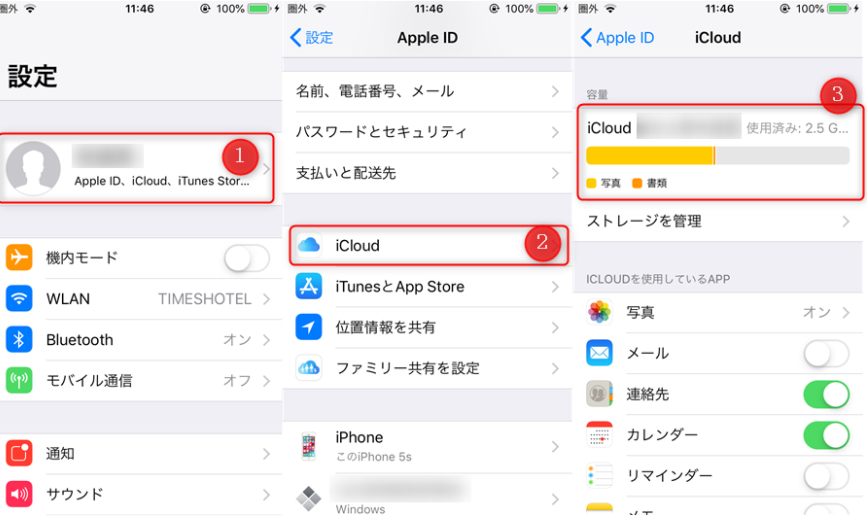
バックアッププロセスをスピードアップするには、iCloudでバックアップする前にデバイスをクリーンアップすることです。ジャンクファイルをクリーンアップし、デバイスの高速化を図るため、プロセスのスピードアップに役立ちます。
例えば、Safariブラウザで不要なデータを消去したりすることができます。
iCloudバックアップはWi-Fiネットワークに依存しているため、ネットワーク設定をリセットするにより問題を解決できるかもしれないです。
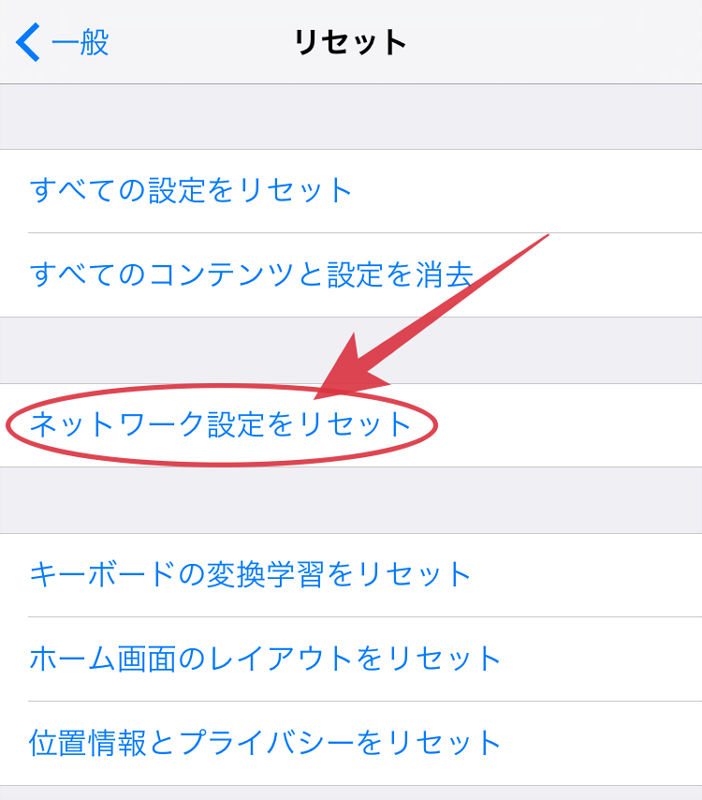
また、デバイスをバックアップする際に大きなアプリやファイルをオフにすることもできます。 大量のデータを使用しているアプリケーションやファイルは、iCloudのバックアップ処理を遅くします。
これにより、バックアップする必要のあるデータとファイルの量が減り、デバイスをiCloudに簡単かつ迅速にバックアップできます。
ほかの記事:
パッケージの問題を解決する方法を修正する方法
Apple IDサーバへの接続中のエラーを修正する6つの解決策[最新]
現在、iOSデバイスのデータやファイルをバックアップするためのより簡単で便利な方法があり、FoneDog iOSデータバックアップ&復元などのソフトを使用する必要があります。iOSデータのバックアップとリストアソフトウェアプログラムを使用すると、最新のiPhone15を含んで、iOSのデータとファイルを簡単にバックアップできます。
FoneDog iOSデータバックアップ&復元を無料ダウンロードして使用する手順は以下です。
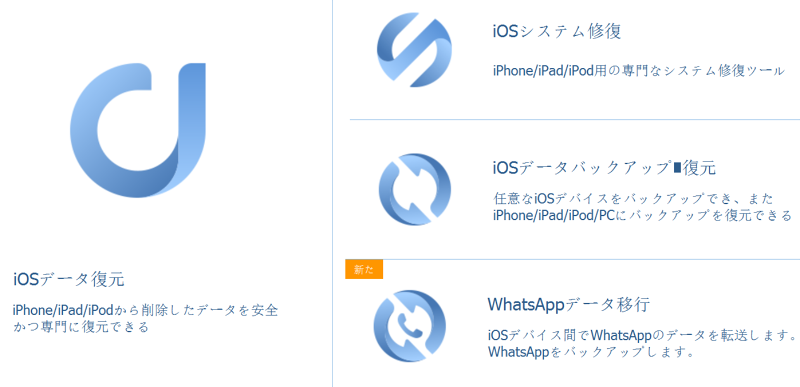
前者はデータの定期的なバックアップですが、後者はパスワードを入力できるため、パスワードを知っている人だけがバックアップファイルにアクセスできます。


動画でiCloudバックアップ時間が増え続ける時の解決策を学ぶことができます。
デバイスに何が起こっても、ファイルやデータが保護されるようにiOSデバイスを常にバックアップすることが重要です。 iCloudを使用したバックアップは、最も一般的で最も簡単な方法です。
しかし、iCloudバックアップを実行するとき、iCloudバックアップ時間が増え続けているという問題がよく出てきます。プロセスは終わらないです。これはさまざまな理由が考えられますが、最も一般的な原因は、Wi-Fiネットワークが遅いか、ファイルが大きすぎるためです。この記事で5つの解決策を提供しました。これらの方法を試してみてください。
さて、ファイルをバックアップする最良の方法は、サードパーティソフトを利用することです。ここで紹介したFoneDog iOSデータバックアップと復元ソフトウェアは、よく機能しています。
FoneDog iOSデータバックアップと復元を使用すると、iOSデバイスのデータとファイルを簡単にバックアップできるようになり、Wi-Fiネットワークを必要としないため、インターネット接続が遅いため、バックアッププロセスに問題が生じる心配がありません。
以上はiCloudバックアップ時間が増え続ける時の5つの解決策でした。ご参考になりましたら幸いです。
コメント
コメント
人気記事
/
面白いDULL
/
SIMPLE難しい
ありがとうございました! ここにあなたの選択があります:
Excellent
評価: 4.5 / 5 (に基づく 62 評価数)